- TOP
- オンラインデモ
オンラインデモ
オンラインデモサービス
新規購入をご検討のお客様
遠方のお客様、まずどういうソフトなのか簡単にデモンストレーションをご覧になりたいお客様、緊急でデモンストレーションをご希望のお客様を対象に、お客様のパソコンでテイクソフト側の画面をご覧頂くオンラインデモを行っております。デモンストレーションご希望のお客様は、資料請求のページからお気軽にお申込下さい。
オンラインデモ対象ソフト
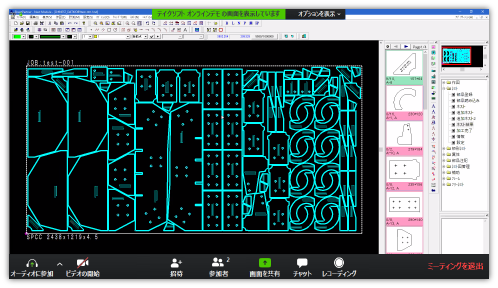
[ SheetPartner画面 ]
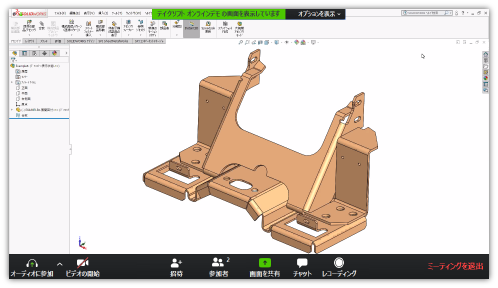
[ SheetPartner 3DSW画面 ]
弊社製品をご使用のお客様
既に、弊社製品をご使用中のお客様(SheetPartner/TEPROML50のみ)の場合は、今まで「バージョンアップを行ったけれども、ヘルプだけでは新機能の使い方がいまいちよくわからないので使用していない…」なんてことはありませんか?
プレゼンテーション機能を使用すると、弊社スタッフ側のパソコン画面をお客様のパソコン画面で表示させることができ、新機能のデモンストレーションを行うことが可能になります。

オンラインデモ接続方法
1.電話をかける
-
事前にテイクソフトまでオンラインデモの依頼を行います。

2.接続する
-
下記の「今すぐ開始」ボタンをクリックします。

【Microsoft Edgeの場合】
ポップアップの「開く」ボタンをクリックします。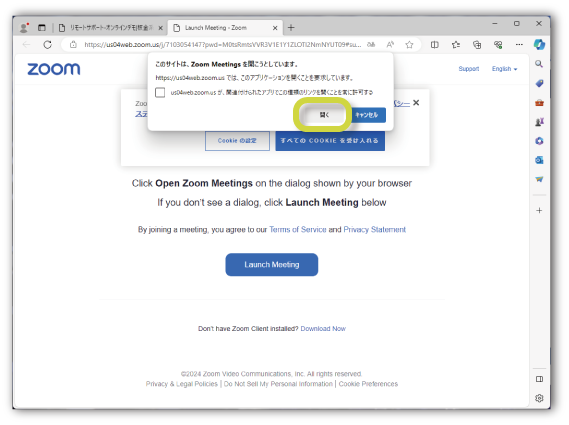
【Google Chromeの場合】
ポップアップの「Zoom Meetingsを開く」ボタンをクリックします。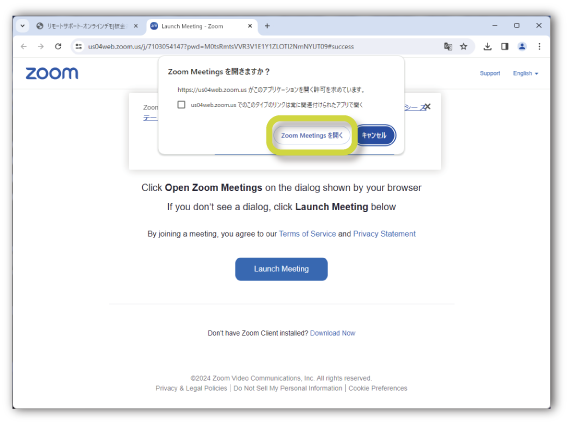
※上記のポップアップが表示されない場合は、以下の操作を行って下さい。
「English」から「日本語」を選択します。(画面の文字表示が日本語の場合は、次の手順に進みます)
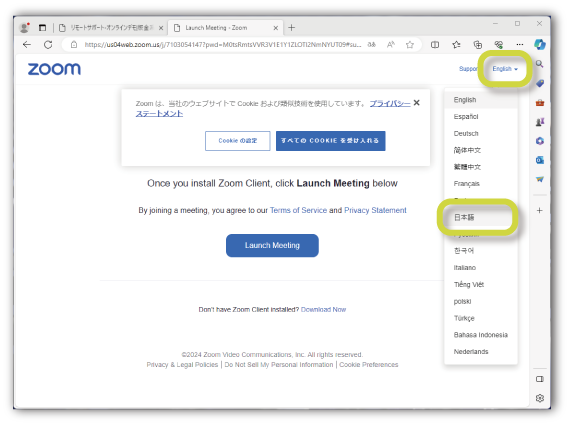
「ミーティングを起動」ボタンをクリックします。
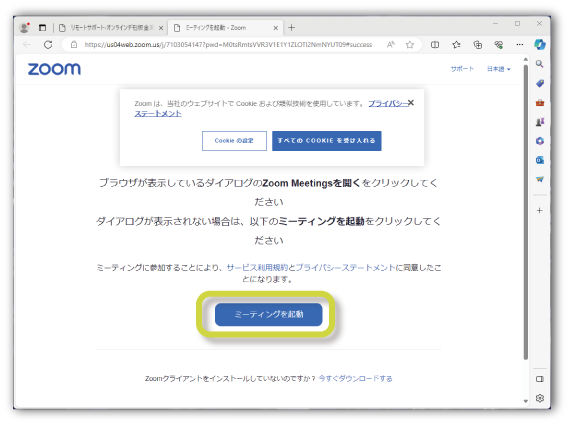
※上記の操作を行っても何も表示されない場合は、以下の操作をお試しください。
「今すぐダウンロード」を選択します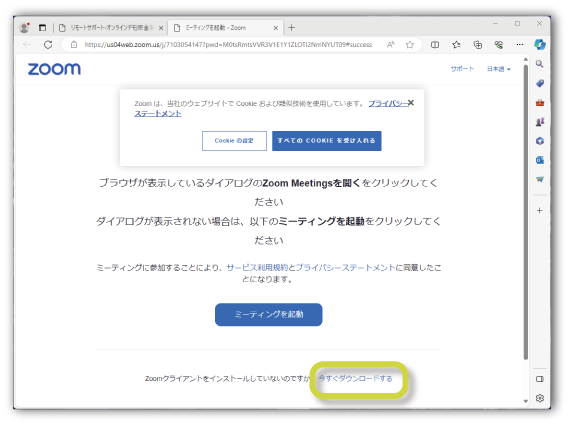
【Microsoft Edgeの場合】
ポップアップの「ファイルを開く」ボタンをクリックします。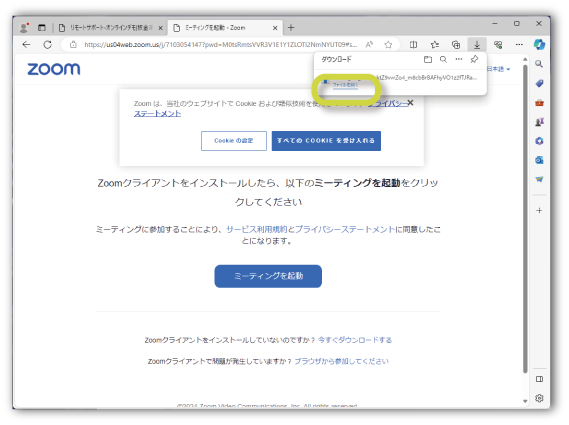
【Google Chromeの場合】
ポップアップの「Zoom Meetingsを開く」ボタンをクリックします。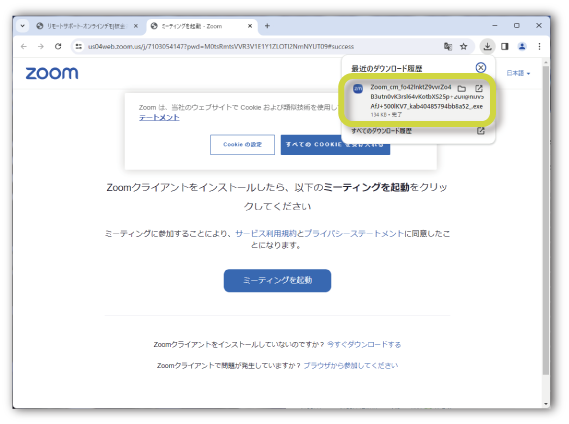

名前又は会社名を入力し、「ミーティングに参加」ボタンをクリックします。(表示されない場合は、次の手順に進みます)
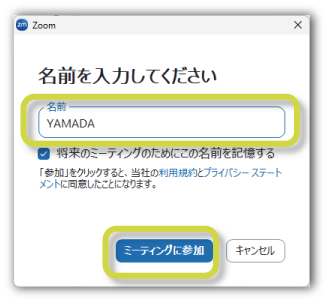

接続の準備が始まります。

3.接続完了
-
オンラインデモ接続完了。
- ※オンラインデモで使用する“ZOOM”はリモートサポートとは違い、お客様の画面は一切オペレータ側には表示されませんので安心してご使用いただけます。
- ※お客様の図面データを使用しデモを行う場合は、事前にメール等でデータを送信いただく必要があります。
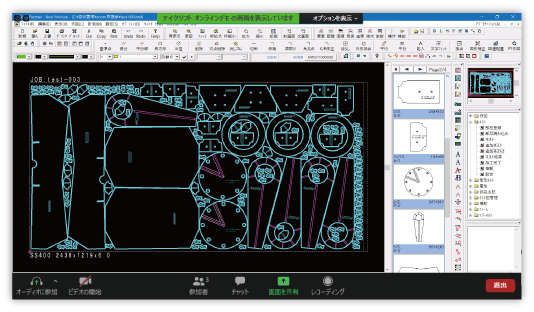

コンピュータの音声機能(ヘッドセット)を使用して、オペレータと会話する場合は、コンピューターで「オーディオに参加ボタン」をクリックします。
電話を使用してオペレータと会話する場合は、右上の「×」ボタンをクリックします。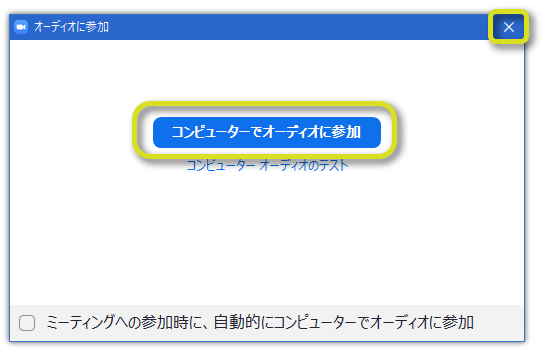

「×」ボタンをクリックした場合のみ、下記画面が表示されます。
「続行」ボタンをクリックします。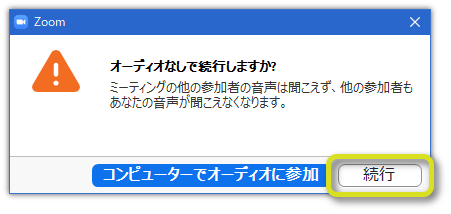
4.接続終了
-
オペレータが接続を終了します。
お客様側でも、画面右下の「退室」より接続を終了することができます。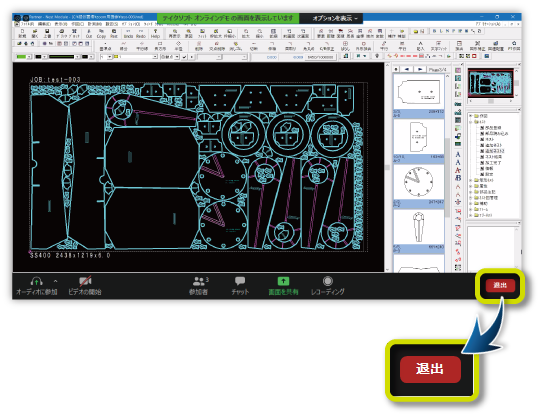

「ミーティングを退室」ボタンをクリックします。